كيفية البحث عن معلومات جهاز الروبوت الخاص بك لتنزيل APK APK

إذا كنت قد حاولت في أي وقت تنزيل تطبيق للتنزيل الجانبي على هاتف Android الخاص بك ، فإنك تعرف كيف يمكن أن يكون مربكًا. غالبًا ما تكون هناك إصدارات متعددة من التطبيق نفسه مصممة للعديد من مواصفات الجهاز ، فكيف تعرف أي واحد هو النوع المناسب?
فهم إصدارات الملفات المختلفة
إذا كنت تقرأ هذا ، فهناك فرصة جيدة لأن تحاول تنزيل تطبيق من تطبيق APK Mirror ، وهو موقع استضافة شرعي لملفات APK المتاحة مجانًا في متجر Play. يعد هذا خيارًا ممتازًا إذا كان التطبيق الذي تريده مقيّدًا جغرافيًا أو غير متوفر لجهازك أو يحتوي على تحديث لم يضفه بعد إلى حسابك. على الرغم من أنك قد تحتاج أيضًا إلى هذه المعلومات عند تنزيل أشياء من مطوري XDA أو مصادر أخرى.
إذا كان هذا هو المكان الذي تجد نفسك فيه ، فإن محاولة العثور على التنزيل المناسب لهاتفك قد يكون مصدر إزعاج. لن تقلق بشأن هذا الأمر إذا كان التطبيق الذي تشاهده له إصدار واحد فقط ، ولكن بعض التطبيقات بها إصدارات متعددة متاحة - على سبيل المثال ، 40 اختلافات مختلفة. هذا هو الوقت الذي ستحتاج فيه إلى معرفة الإصدار الأفضل لهاتفك.

بشكل عام ، يتم تقسيم التفاصيل إلى ثلاث فئات أساسية:
- هندسة معمارية: هذا يشير إلى نوع المعالج في هاتفك. عادةً ما تكون الخيارات هي arm و arm64 و x86 و x86_64. ARM و x86 لمعالجات 32 بت ، في حين أن arm64 و x86_64 لمعالجات 64 بت. سنشرح بمزيد من التفصيل أدناه.
- نسخة أندرويد: هذا هو إصدار نظام تشغيل Android الذي يعمل عليه جهازك.
- شاشة DPI: ترمز DPI إلى "Dots Per Inch" - هذه هي كثافة البكسل لشاشة هاتفك. على سبيل المثال ، تحتوي شاشة Full HD ذات الستة بوصات (1920 × 1080) على DPI من ~ 367. عثرة هذا القرار حتى 2880 × 1440 ، ورفع DPI إلى ~ 537.
من الناحية الفنية ، المصطلحات الصحيحة عند الإشارة إلى كثافة البكسل ينبغي يكون PPI أو Pixels Per Inch. ولكن نظرًا لأن مرآة APK (وغيرها) تشير إلى ذلك على أنه DPI ، فسوف نلتزم بالمصطلحات النسبية.
ARM مقابل x86
في حين أن إصدار Android و DPI بسيطان إلى حد ما ، فإن بنية المعالج هي قصة أخرى تمامًا. سأبذل قصارى جهدي لكسرها ببساطة قدر الإمكان هنا.
- ذراع: هذه هي بنية المعالج المحمول أولاً وقبل كل شيء ، وما تشغله غالبية الهواتف الآن. إن Snapdragon من Qualcomm ، و Exynos من سامسونج ، ورقاقات Mobile Media الخاصة ، كلها أمثلة على معالجات ARM. عظم رقائق الحديثة هي 64 بت ، أو ARM64.
- إلى x86: هذه هي مواصفات معمارية لرقائق إنتل. كما هي الحال في إنتل في سوق الكمبيوتر ، فإن هذه الرقائق أقل شيوعًا في أجهزة Android. x86_64 يشير إلى رقائق إنتل 64 بت.
هذه المعلومات مهمة بشكل خاص لأن ملفات x86 و ARM ليست متوافقة مع بعضها - يجب عليك استخدام الإصدار المصمم للهندسة الخاصة بهاتفك.
وبالمثل ، إذا كان هاتفك يعمل بمعالج 32 بت ، فلن يعمل الإصدار 64 بت. ومع ذلك ، فإن المعالجات فئة 64 بت تتوافق مع الإصدارات السابقة ، لذا سيعمل الإصدار 2.3 بت على نحو جيد على معالج 64 بت.
كيفية البحث عن المعلومات الصحيحة لجهازك
أعلم ، أعلم ، هذا أمر محير. والخبر السار هو أن هناك طريقة سهلة لمعرفة كل معلومات جهازك مع تطبيق يسمى Droid Hardware Info. هذا تطبيق مجاني في متجر Play ، وسيخبرك بشكل أساسي بكل ما تحتاج إلى معرفته حول هاتفك.
المضي قدما وإعطائها وتثبيت وإطلاق النار عليه. سنعرض لك مكان العثور على ما تبحث عنه بالضبط.
أول علامة تبويب ترغب في إلقاء نظرة عليها هي علامة التبويب "الجهاز" ، وهو ما يفتح عليه التطبيق افتراضيًا. هناك نوعان رئيسيان من المعلومات هنا: إصدار DPI و Android OS.
للعثور على DPI ، انظر إلى إدخال الكثافة البرمجية تحت قسم العرض.
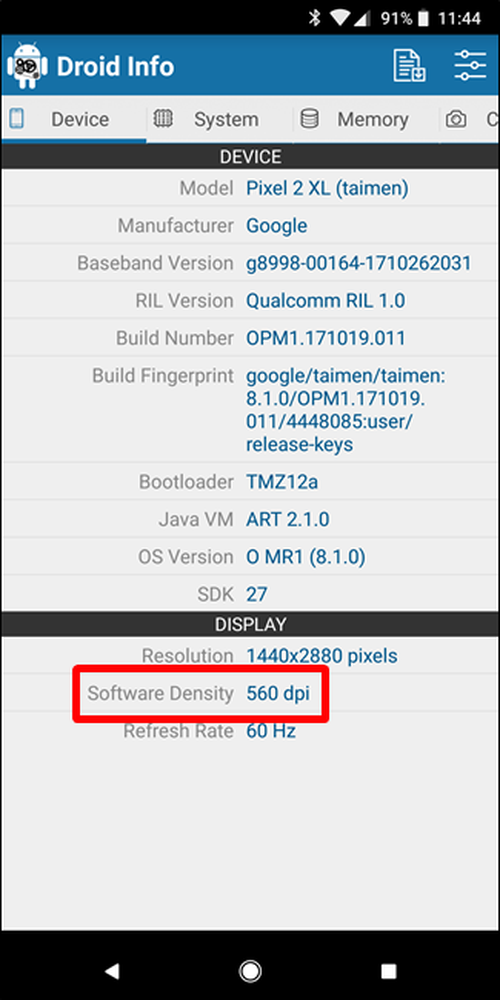
للحصول على إصدار Android ، انظر إلى إصدار نظام التشغيل ضمن قسم الأجهزة. هذا بوضوح يعرض رقم الإصدار.
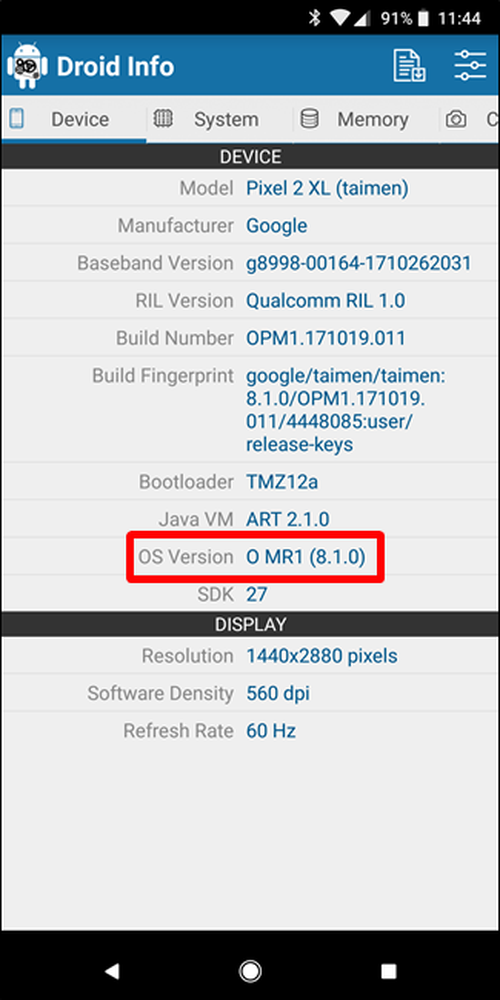
للحصول على معلومات عن المعمارية ، قم بالتمرير إلى علامة التبويب "النظام" وتحقق من إدخالات بنية المعالج CPU ومجموعة التعليمات ضمن علامة التبويب "المعالج". هذا واحد ليس مضطربًا تمامًا مثل الآخرين حيث أنه لا ينص صراحة على "arm64" أو ما شابه ، لذلك سيكون عليك قراءة ما بين السطور قليلاً.

أولاً ، إذا رأيت "64" في اسم البنية ، فيمكنك ضمان أنها جهاز 64 بت. سهل بما فيه الكفاية. لمعرفة ما إذا كان ARM أو x86 ، ستطلع على قسم Instruction Set مرة أخرى ، فأنت تبحث فقط عن المعلومات الأساسية هنا ، مثل الحروف "arm".
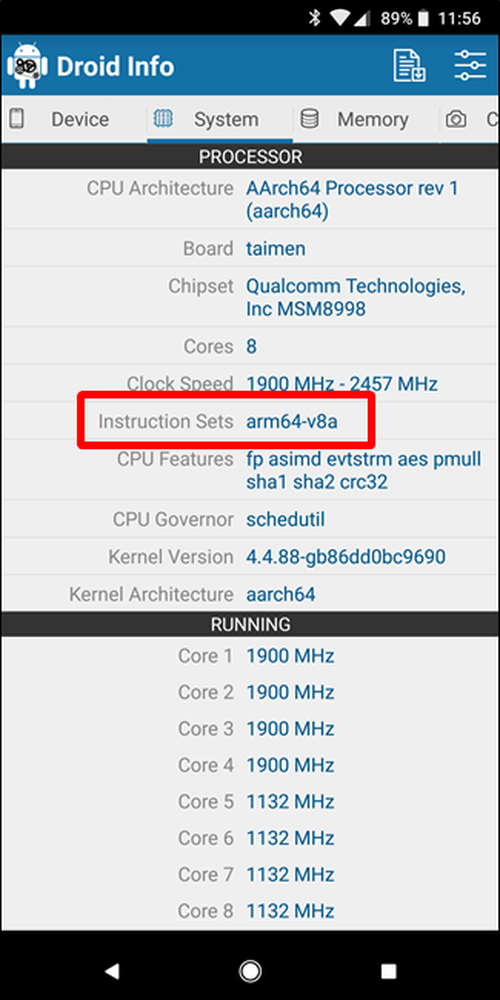
على جهاز Pixel 2 XL (لقطات الشاشة أعلاه) ، على سبيل المثال ، من الواضح أنه جهاز ARM64. وعلى الرغم من ذلك ، فإن Nexus 5 ليس واضحًا تمامًا - يمكننا أن نرى أنه ARM ، ولكنه لا يعرضه بشكل صريح على أنه معالج 32 بت. في هذه الحالة ، يمكننا أن نفترض بأمان أنها شريحة 32 بت لأنها لا تحدد بنية 64 بت.

اختيار أي ملف لتحميل
مع وضع ذلك في الاعتبار ، لنعد إلى مثال YouTube أعلاه. سنلقي نظرة على العديد من إصدارات YouTube على نسخة APK المرئية ونعثر على التنزيل الذي ينطبق بالضبط على Pixel 2 XL. مع معلومات الجهاز في متناول اليد ، نحن نعلم أنه يعمل على معالج ARM 64 بت ، لديه DPI من 560 ، ويعمل بنظام التشغيل Android 8.1.
من السهل مطابقة نوع المعالج وإصدار Android-arm64 و Android 5.0+. ولكن ليس هناك خيار محدد ل 560dpi.

لذلك ، لدينا خياران رئيسيان للاختيار من بينها: أعلى نقطة متاحة لإدارة شؤون الإعلام في هذه الحالة ، 480 ، أو "nodpi".
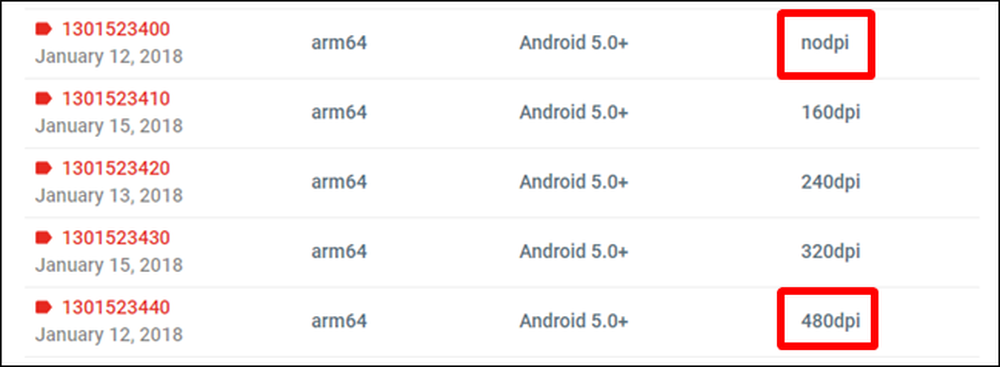
في هذه الحالة ، أوصي بالذهاب مع متغير "nodpi" ، لأنه يحتوي على جميع الموارد المتاحة لتغطية سلسلة كاملة من DPIs هناك. فلماذا لا تختار هذا واحد بغض النظر؟ نظرًا لحجم الملف - نظرًا لأنه يحتوي على موارد للعمل بشكل أساسي على أي DPI ، فهو ملف أكبر من ذلك بكثير. إذا تمكنت من العثور على الجهاز الذي يتطابق مع DPI الخاص بجهازك بشكل مثالي ، فاستخدمه دائمًا. بخلاف ذلك ، يمكنك أيضًا اختيار واحد أعلى قليلاً ويكون موافقًا.
ولكن في حالة الاختبار ، لست مقتنعاً بأن الإصدار 480 DPI سيبدو جيدًا مثل تنزيل nodpi نظرًا لأن الهاتف هو 560 نقطة لكل بوصة. في هذه الحالة ، فإن حجم الملف الأكبر يستحق المقايضة.
تعلم خصوصيات وعموم جهازك بسيط جدًا. ولحسن الحظ بمجرد معرفة هذه المعلومات بمجرد أن لا تقلق بشأنها مرة أخرى حتى تحصل على هاتف جديد.




